Díky Microsoft 365 je můžete snadno spolupracovat s ostatními, včetně lidí, kteří nepoužívají Microsoft Office, protože je možné místo posílání souborů přílohy posílat odkazy na dokumenty, které se dají zkontrolovat (a upravit, pokud je povolíte) v Microsoft 365 pro web. Tím se ušetří místo potřebné k ukládání e-mailů a nemusíte řešit sladění několika verzí stejného dokumentu.
První krok – uložení dokumentu na OneDrive
Nahrajte dokumenty do OneDrive a sdílejte je.
Poznámka: Pokud používáte Office pro web ke studijním nebo pracovním účelům, přečtěte si informace specifické pro týmové knihovny a OneDrive pro firmy.
Pokud chcete odeslat odkaz, klikněte v horní části okna aplikace Microsoft 365 na sdílet :
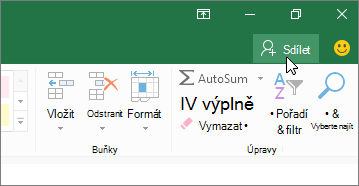
Když pak vaši přátelé kliknou na odkaz, který jste jim poslali, dokument se jim otevře v prohlížeči.
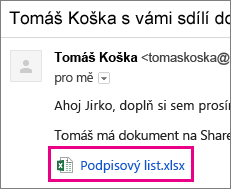
Pokud chcete provést úpravy, klikněte na příkaz pro úpravy v aplikaci Office pro web.
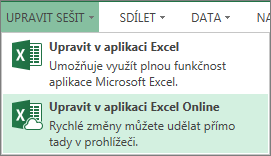
Spolupráce s ostatními v Microsoft 365
Při úpravách souboru v Office se může zobrazit upozornění, že v něm ostatní pracují. Není žádný zvláštní štych, který by mohl začít pracovat na dokumentu. Můžete upravit obvyklým způsobem a v případě, že dokument upravuje jiný, vás Office upozorní na jejich přítomnost a ukáže, kde se v souboru nachází.
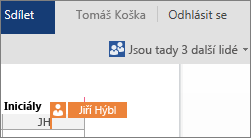
Lidé mohou pracovat v Office 2010 nebo v Office for Mac 2011 nebo později.
Poznámky:
-
Protože Microsoft 365 automaticky ukládá změny všech uživatelů, příkazy zpět a znovu nemusí fungovat očekávaným způsobem.
-
Když jeden člověk v Excel změní pořadí řazení nebo data filtrů, zobrazí se změny pro všechny, kdo sešit upravuje. Proto když na sešitu současně s vámi pracuje ještě někdo, používejte řazení a filtrování s rozvahou.
Spolupráce s ostatními v OneNote
Pokud svůj poznámkový blok zpřístupníte jiným uživatelům, aby v něm mohli dělat úpravy, budou moct vaši přátelé pracovat na poznámkovém bloku současně s vámi. To funguje dobře v případě poznámkových bloků, ve kterých shromažďujete informace od skupiny osob, jako je průběh debaty nebo skupinový projekt. Takový poznámkový blok funguje jako wikiweb, na který přispívá každý. Můžete zjistit autory jednotlivých úprav a v případě potřeby vrátit zpět předchozí verzi stránky.
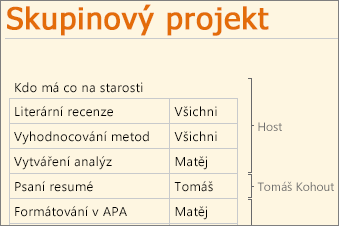
Pokud vy nebo jiní uživatelé máte OneNote 2010 nebo novější, můžete pracovat na desktopové, webové a mobilní aplikaci, zatímco ostatní pracují na stejném poznámkovém bloku. Poznámkový blok můžete sdílet v OneDrive, jako je Excel, Word a PowerPoint, ale taky můžete Poznámkový blok sdílet v OneNote 2010 nebo později.
Klikněte na kartu Soubor a na kartě Informace klikněte pod názvem poznámkového bloku na Pozvat uživatele do tohoto poznámkového bloku.
Viz také
Co je to automatické ukládání?
Zobrazení předchozích verzí souborů Office
Spoluvytváření dokumentu ve Wordu Online










